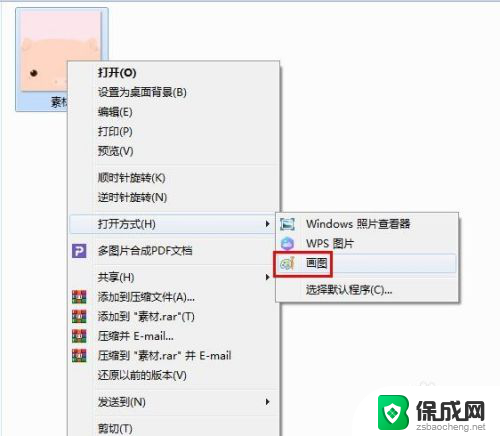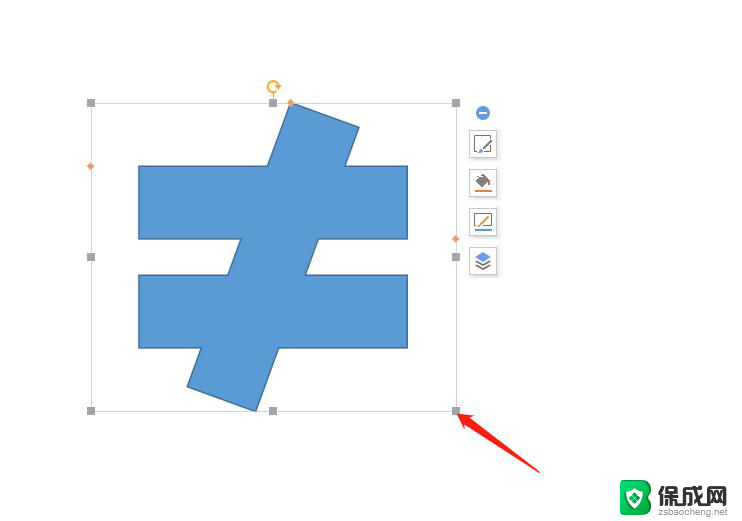电脑画图软件放大缩小 画图工具如何调整页面大小
随着科技的不断发展,电脑画图软件已经成为我们生活、工作中不可或缺的工具之一,在使用这些软件进行画图操作时,我们经常会遇到需要放大、缩小或调整页面大小的情况。如何有效地进行这些操作呢?本文将介绍一些常用的方法和技巧,帮助大家更好地利用电脑画图软件进行页面大小的调整。无论是为设计制作网页、编辑图片,还是进行其他绘图工作,这些技巧都将为我们带来更高效、便捷的操作体验。让我们一起来探索吧!
方法如下:
1.设置画图软件的页面大小、纸张大小时,可以点击那个文件菜单。再点击弹出的下拉选项里面的那个箭头所指处的设置。
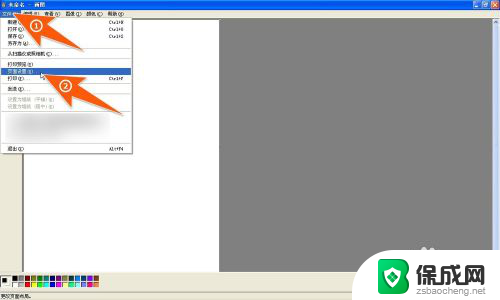
2.在打开的页面设置里,有个纸张。点击它右侧的框,会弹出各纸张的大小型号,这样就可以从中选择需要的纸张大小。
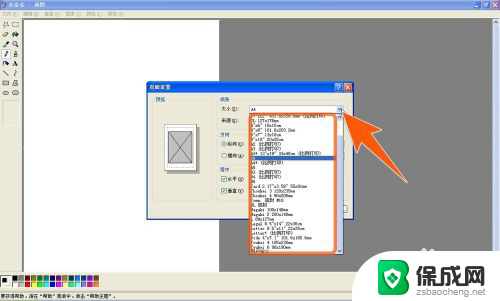
3.再在下面,可以设置它的方向是横向还是纵向。画图内容在纸张上的页边距也在这里可以设置,输入需要的数值就可以。
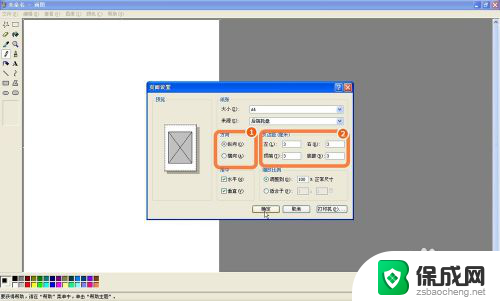
4.如果要设置画图的画布大小,那就点击画图软件上方的那个图像菜单,再在弹出的下拉项里点击箭头指的那个。
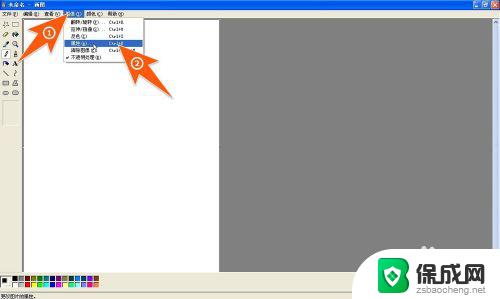
5.在打开的属性窗口上,可以直接输入画布的宽度和高度,而且在下面可以选择需要的单位,然后再点击确定。
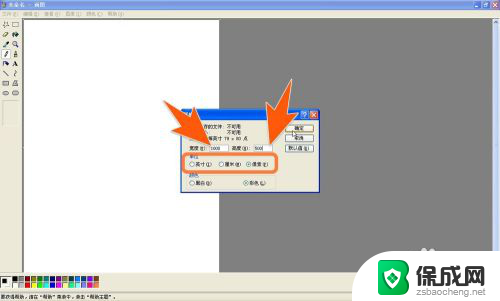
6.如下图,这样在画图里的画布属性里,输入需要宽高的数值后,就得到了一张相应大小的画布。
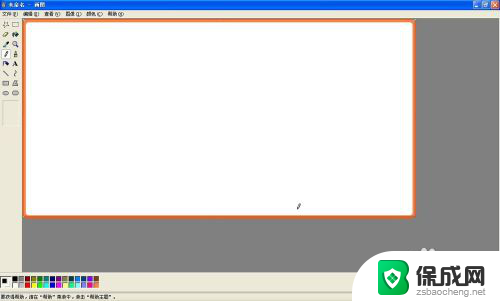
以上就是电脑画图软件放大缩小的全部内容,如果你遇到这种情况,可以尝试按照以上方法解决,希望对大家有所帮助。